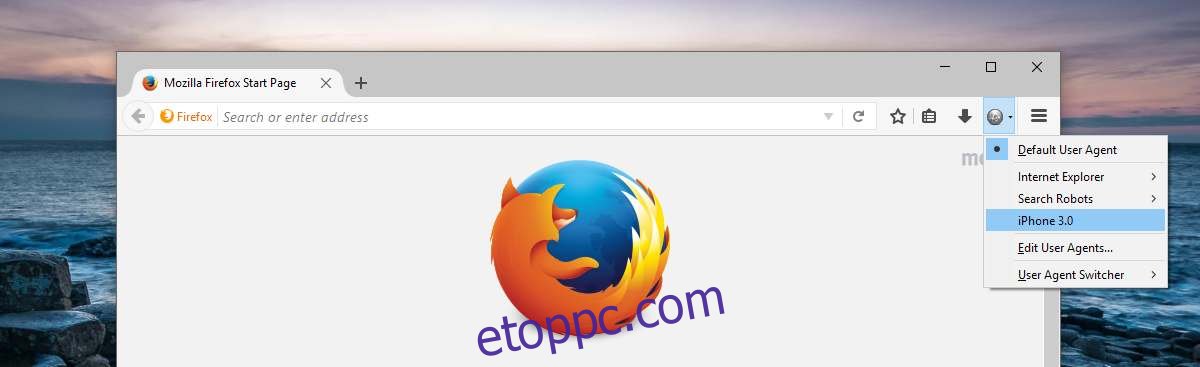A Microsoft egy speciális médiakészítő eszközön keresztül terjesztette a Windows 10-et. Az új operációs rendszer egy évig ingyenes volt a meglévő Windows 7 és 8 felhasználók számára. A médiakészítő eszköz letölti a Windows 10 telepítéséhez szükséges fájlokat. A felhasználók választhatnak, hogy használják-e jelenlegi rendszerük frissítésére vagy telepítőlemez létrehozására. A médiakészítő eszköz mindenről gondoskodik, de nem ad ISO-fájlt a Windows 10 rendszerhez. Nincs egyszerű továbblépési mód a hivatalos Windows 10 ISO letöltésére a Microsofttól. Van azonban egy kissé bonyolult módja a hivatalos Windows 10 ISO letöltésének a Microsofttól. Íme, mit kell tenned.
A Microsoft lehetővé teszi a hivatalos Windows 10 ISO-fájl letöltését, ha rendszere nem támogatja a médiakészítő eszközt. Ebben rejlik az a kis kiskapu, amelyet előnyünkre fordíthatunk. El kell hitetni a Microsofttal, hogy rendszerünk nem képes a médiakészítő eszköz futtatására.
A Microsoft a böngésző felhasználói ügynöke segítségével azonosítja, hogy éppen melyik operációs rendszert használjuk. A felhasználói ügynök megadja nekünk, de ha le tudjuk cserélni olyan operációs rendszerre, amely nem tudja futtatni a médiakészítő eszközt, akkor letölthetjük a Windows 10 ISO-fájlt. Ehhez szüksége van;
A Firefox telepítve van a rendszerére
A User Agent Switcher bővítmény telepített Firefoxhoz
Tartalomjegyzék
Felhasználói ügynök módosítása
Nyissa meg a Firefoxot, és telepítse a User Agent Switcher bővítményt. Nyisson meg egy új lapot, és kattintson az eszköztár melletti bővítmény gombra. Válassza ki az „iPhone 3.0” opciót a felsorolt felhasználói ügynökök közül. A gomb kékre vált, ha a kiegészítő aktív.
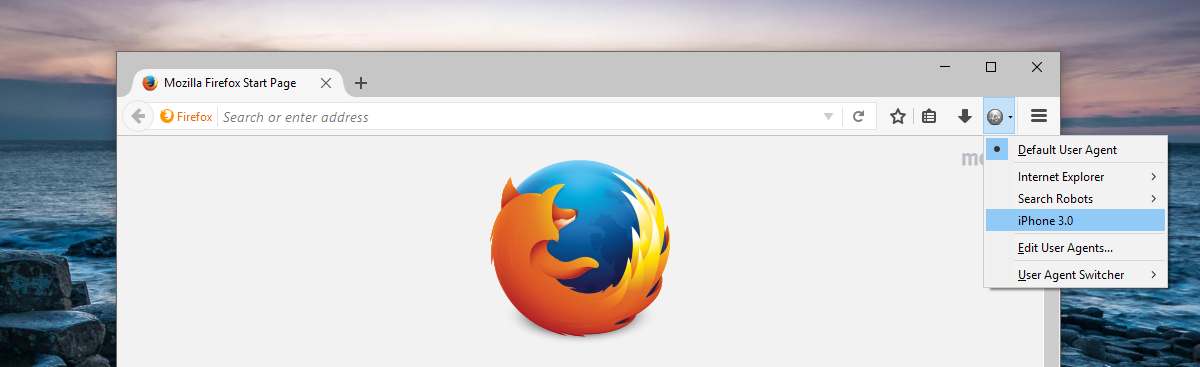
Windows 10 ISO letöltése
Ezután keresse fel a bejegyzés végén található linket. Válassza ki a letölteni kívánt Windows-kiadást; Windows 10, Windows 10 N vagy Windows 10 Single Language. Ezután válassza ki a telepítési nyelvet és a bitverziót, azaz 32 bites vagy 64 bites.
A letöltés akkor kezdődik, amikor rákattint a letöltés gombra, és a hivatkozás 24 órán keresztül működik.
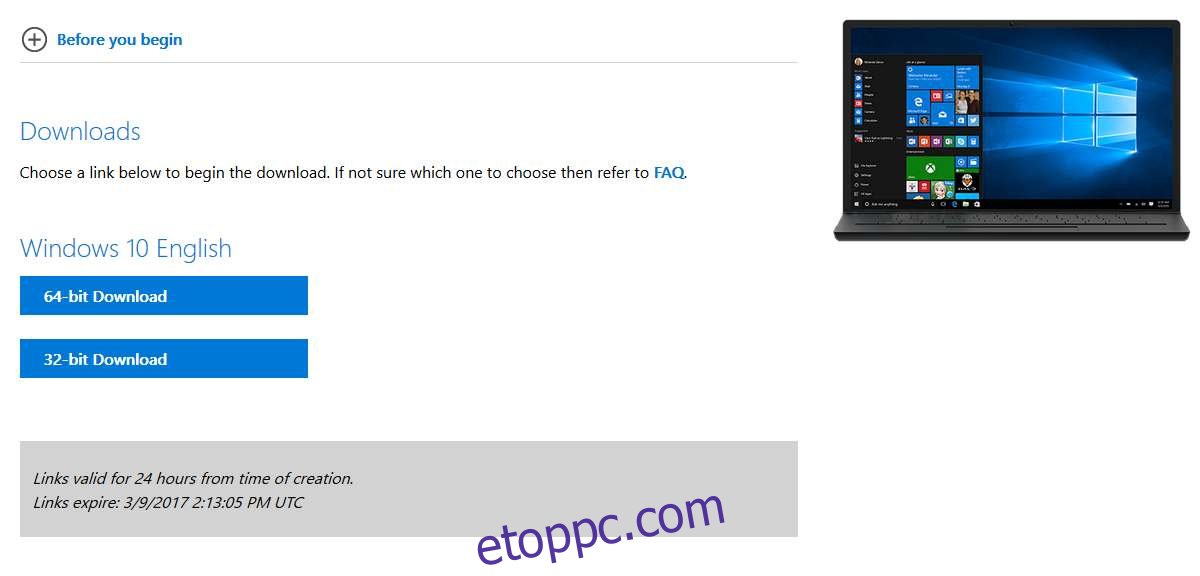
Ha a felhasználói ügynök módosítása nélkül keresi fel, akkor átirányítja a letöltési médialétrehozó eszköz oldalára. Ezzel az ISO-fájllal telepítőlemezt hozhat létre. Csak annyit kell tennie, hogy kiírja USB-re. Az úgynevezett alkalmazás használatát javasoljuk ISO-ból USB-be a telepítőlemez létrehozásához.
Licenc és aktiválás
A letöltött Windows 10 ISO-fájl nincs aktiválva. Ez egyszerűen egy eszköz az ISO-fájl letöltéséhez, és nem jár hozzá licenc. A Microsofttól licencet kell vásárolnia. Az egyetlen kivétel ez alól, ha már rendelkezik digitális licenccel vagy OEM-licenccel arra a rendszerre, amelyre a Windows 10-et telepíteni kívánja.
Ha rendelkezik digitális licenccel, akkor a telepítés során meg kell adnia azt. Ha rendelkezik OEM-licenccel, a Windows 10 automatikusan észleli azt a telepítéskor.
Töltse le a hivatalos Windows 10 ISO-t